Ինչպե՞ս զտել բջիջները նշումներով Excel-ում Microsoft 365-ի համար:
Օգտագործողների համար Excel Microsoft 365-ի համար, դուք կարող եք նկատել, որ մեկնաբանություններ այժմ տարբերվում են Excel-ի ավելի վաղ տարբերակների տարբերակներից, օրինակ՝ Excel 2021-ում: Excel 365-ում Մեկնաբանությունները շղթայված են և օգտագործվում են այլ մարդկանց հետ քննարկումների համար: Իսկ Մեկնաբանությունները գալիս են պատասխան տուփով: Փնտրու՞մ եք հին մեկնաբանություններ: Դրանք այժմ կոչվում են Նշումներ: Նշումները աշխատում են նույն կերպ, ինչ Excel-ի ավելի վաղ տարբերակների մեկնաբանությունները: Դուք կարող եք ծանոթագրություններ և հիշեցումներ ավելացնել բջիջներում Notes-ի միջոցով: Այսպիսով, այստեղ առաջանում է հարց. ինչպես եք դուք զտել բջիջները նշումներով Excel-ում Microsoft 365-ի համար? Ձեռնարկում մենք ձեզ ցույց կտանք գործն ավարտելու մեկ արագ միջոց: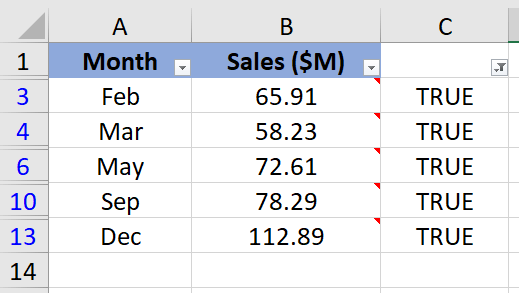
Զտել բջիջները նշումներով՝ ստեղծելով օգնական սյունակ
Միայն նշումներով տողերը զտելու համար կարող եք նույնացնել Notes բջիջները Օգտագործողի սահմանած գործառույթը նախ, ապա կիրառեք այն ֆիլտր գործառույթը: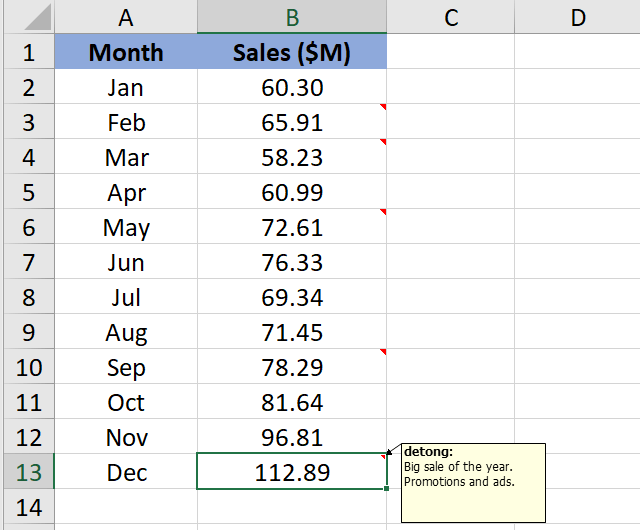
1. Սեղմեք Alt + F11 Excel- ի ստեղները, և այն բացում է Microsoft Visual Basic հավելվածների համար պատուհան.
2: սեղմեք Տեղադրել > Մոդուլներ և տեղադրեք հետևյալ մակրոը Մոդուլներ Պատուհանը:
VBA կոդ. Բացահայտեք այն բջիջները, որոնք պարունակում են նշումներ
Function HasComment(r As Range)
'Update 20220716
Application.Volatile True
HasComment = Not r.Comment Is Nothing
End Function
3. Պահպանեք կոդը և փակեք Module պատուհանը:
4. Վերադարձեք աշխատաթերթին։ Խնդրում ենք պատճենել ստորև բերված բանաձևը C2 բջիջում, այնուհետև սեղմել կոճակը Մտնել արդյունքը ստանալու բանալին:
=Մեկնաբանություն ունի(B2,C5)
5. Ընտրեք այս արդյունքի բջիջը և քաշեք դրա ավտոմատ լրացման բռնիչը՝ մնացած արդյունքները ստանալու համար: TRUE նշանակում է բջիջներ, որոնք ունեն նշումներ և ԿԵՂԾ նշում է ոչ մի նշում:
6. Ընտրեք տվյալների տիրույթը, ապա կտտացրեք Ամսաթիվ > ֆիլտր.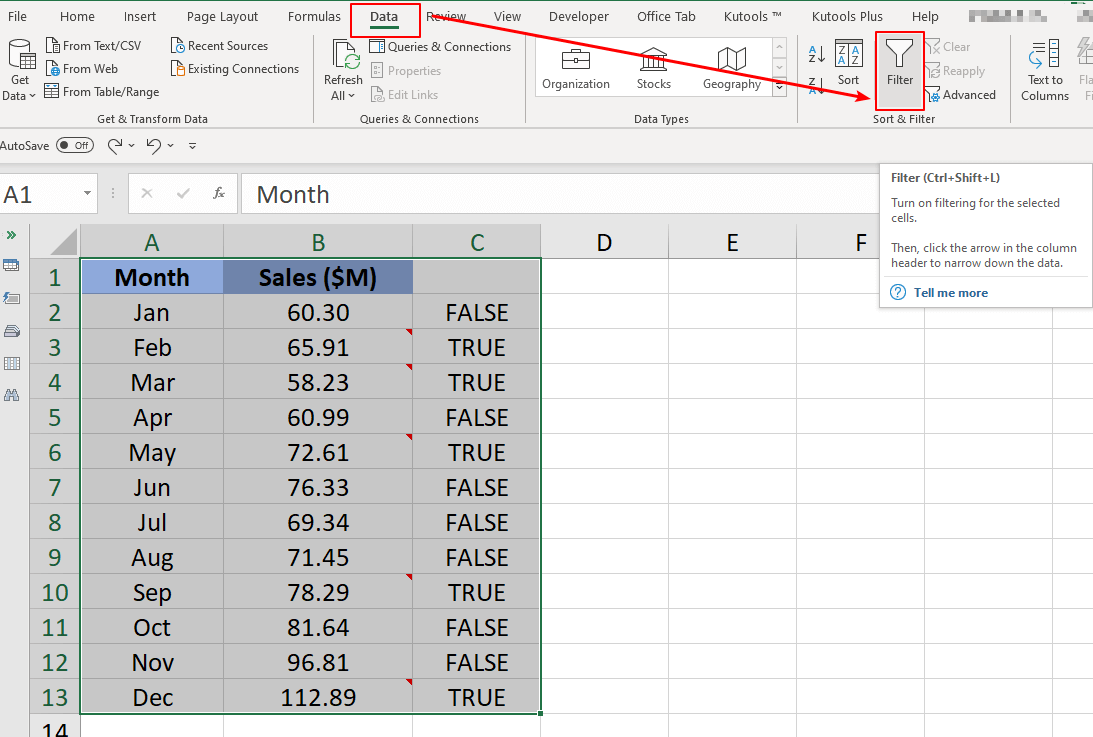
7. Սեղմեք բացվող սլաքը որ օգնական սյունակեւ ստուգեք TRUE միայն տարբերակ: Այնուհետև սեղմեք OK կոճակ՝ զտումն ավարտելու համար: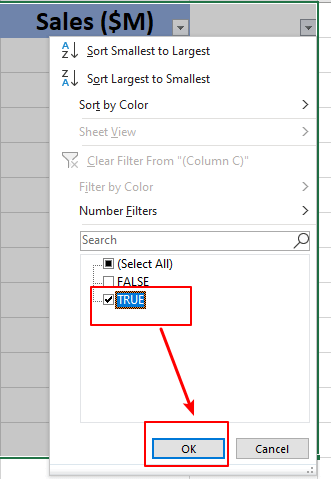
8. Այժմ դուք կարող եք տեսնել տողերի զտված արդյունքները միայն նշումներով: Դուք կարող եք ջնջել օգնական C սյունակը, ինչպես ձեզ անհրաժեշտ է: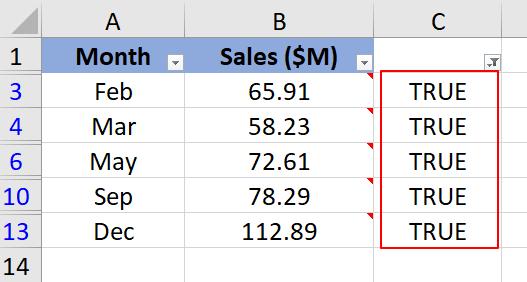
Notes:
- Քայլ 2-ի VBA կոդում մեկնաբանությունը նշանակում է նշում Excel-ում Microsoft 365-ի համար, քանի որ այստեղ նշումը նույնն է, ինչ Excel-ի այլ տարբերակների մեկնաբանությունը: Քայլ 3-ի բանաձևը նույնպես նման է.
- Եթե ցանկանում եք զտել բջիջները մեկնաբանություններով Excel-ի ավելի վաղ տարբերակներում, այս մեթոդը նույնպես աշխատում է:
Ինչպե՞ս ավելացնել նշում Excel-ի գծապատկերում:
Օրինակ, դուք Excel- ում գծապատկեր եք ստեղծել, և այժմ ցանկանում եք գծապատկերում ավելացնել մաքսային նշում, ինչպե՞ս կարող եք դրանով զբաղվել: Այս հոդվածը ձեզ համար կներկայացնի հեշտ լուծում:
Ինչպե՞ս ինքնաբերաբար ավելացնել Excel-ում մեկնաբանությունների ամսաթիվ և ժամ:
Սա կօգնի ձեզ արագ բացահայտել մեկնաբանությունների ստեղծման ժամանակը: Այս հոդվածում ես ձեզ համար կներկայացնեմ որոշ հնարքներ Excel-ում այս խնդրի հետ առնչվելու համար:
Ինչպե՞ս վերափոխել բջջային բովանդակությունը մեկնաբանությունների Excel-ում:
Գուցե դուք ունեք մի շարք բջիջներ, որոնք լրացված են որոշակի տեղեկատվությամբ, և այժմ դուք ցանկանում եք այդ բջիջների պարունակությունը վերափոխել աշխատանքային թերթի մեկնաբանությունների: Հնարավո՞ր է, որ Excel- ում ավարտեք այս առաջադրանքը: Ահա մի քանի արագ հնարքներ `այս խնդիրը լուծելու համար:
Ինչպե՞ս արագ մեկնաբանություն տեղադրել Excel-ի բազմաթիվ բջիջներում:
Աշխատանքային թերթում բջիջում մեկնաբանություն տեղադրելը շատ հեշտ է, բայց երբ ուզում ես միևնույն մեկնաբանությունը միաժամանակ տեղադրել բազմաթիվ բջիջների, ինչպե՞ս կարող ես անել:
Գրասենյակի արտադրողականության լավագույն գործիքները
Excel-ի համար Kutools-ը լուծում է ձեր խնդիրների մեծ մասը և բարձրացնում ձեր արտադրողականությունը 80%-ով
- Super Formula Bar (հեշտությամբ խմբագրեք տեքստի և բանաձևի բազմաթիվ տողեր); Ընթերցանության դասավորությունը (հեշտությամբ կարդալ և խմբագրել մեծ թվով բջիջներ); Տեղադրել ֆիլտրացված տիրույթում...
- Միաձուլել բջիջները / տողերը / սյունակները և տվյալների պահում; Պառակտված բջիջների պարունակությունը; Միավորել կրկնօրինակ տողերն ու գումարը / միջինը... Կանխել կրկնօրինակ բջիջները; Համեմատեք միջակայքերը...
- Ընտրեք Կրկնօրինակ կամ Եզակի Շարքեր; Ընտրեք դատարկ շարքեր (բոլոր բջիջները դատարկ են); Super Find և Fuzzy Find շատ աշխատանքային գրքույկներում; Պատահական ընտրություն ...
- Actշգրիտ պատճեն Բազմաթիվ բջիջներ ՝ առանց բանաձևի հղումը փոխելու; Ավտոմատ ստեղծեք հղումներ դեպի մի քանի թերթեր; Տեղադրեք փամփուշտներ, Տուփեր և ավելին ...
- Սիրված և արագ ներդիր բանաձևեր, Ընդգրկույթներ, գծապատկերներ և նկարներ; Ryածկագրել բջիջները գաղտնաբառով; Ստեղծեք փոստային ցուցակ և նամակներ ուղարկել ...
- Քաղվածք տեքստ, Տեքստ ավելացնել, հեռացնել ըստ դիրքի, Հեռացնել տարածությունը; Ստեղծել և տպել էջային ենթագոտիներ; Փոխարկել բջիջների բովանդակության և մեկնաբանությունների միջև...
- Սուպեր զտիչ (պահպանել և կիրառել ֆիլտրի սխեմաները այլ թերթերի վրա); Ընդլայնված տեսակավորում ըստ ամիս / շաբաթ / օր, հաճախականություն և ավելին; Հատուկ զտիչ համարձակ, շեղատառով ...
- Միավորել աշխատանքային տետրերը և աշխատանքային թերթերը; Միավորել աղյուսակները ՝ հիմնված հիմնական սյունակների վրա; Տվյալները բաժանեք մի քանի թերթերի; Խմբաքանակի փոխակերպում xls, xlsx և PDF...
- Առանցք սեղանի խմբավորում ըստ շաբաթվա համարը, շաբաթվա օրը և ավելին ... Showույց տալ ապակողպված, կողպված բջիջները տարբեր գույներով; Նշեք այն բջիջները, որոնք ունեն բանաձև / անուն...

- Միացնել ներդիրներով խմբագրումը և ընթերցումը Word, Excel, PowerPoint- ով, Հրատարակիչ, Access, Visio և Project:
- Բացեք և ստեղծեք բազմաթիվ փաստաթղթեր նույն պատուհանի նոր ներդիրներում, այլ ոչ թե նոր պատուհաններում:
- Բարձրացնում է ձեր արտադրողականությունը 50%-ով և նվազեցնում մկնիկի հարյուրավոր սեղմումները ձեզ համար ամեն օր:
